Узнать, как искать слова на сайте эффективно и быстро? В этой статье я расскажу про разные способы поиска слов в интернете. Уверен, вы найдете для себя много полезных жизненных хаков!
Встроенный поиск в браузерах
Самый простой способ найти слово на сайте - использовать встроенную функцию поиска в браузере. Вот как это сделать в популярных браузерах:
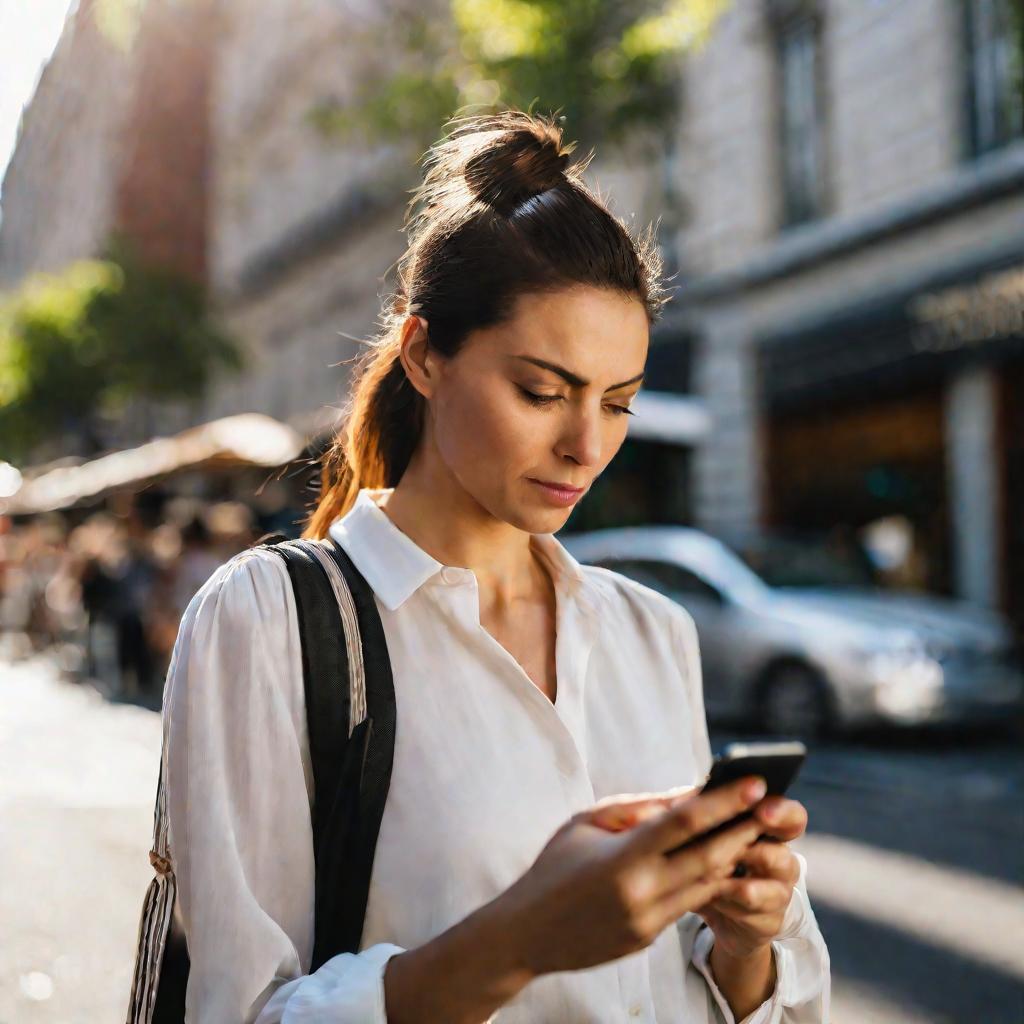
Поиск в Google Chrome
Чтобы найти слово в Chrome, нужно:
- Открыть интересующий сайт
- Нажать сочетание клавиш Ctrl + F (на Mac: Cmd + F)
- В появившемся окне ввести искомое слово или фразу
- Нажать Enter или кнопку "Найти"
Все вхождения слова будут подсвечены на странице. Чтобы перейти к следующему вхождению, нажимайте кнопку "Далее".
Поиск в Mozilla Firefox
В Firefox поиск осуществляется комбинацией Ctrl + F (Mac: Cmd + F) или кнопкой меню "Правка" - "Найти". Дальнейшие действия такие же, как и в Chrome.
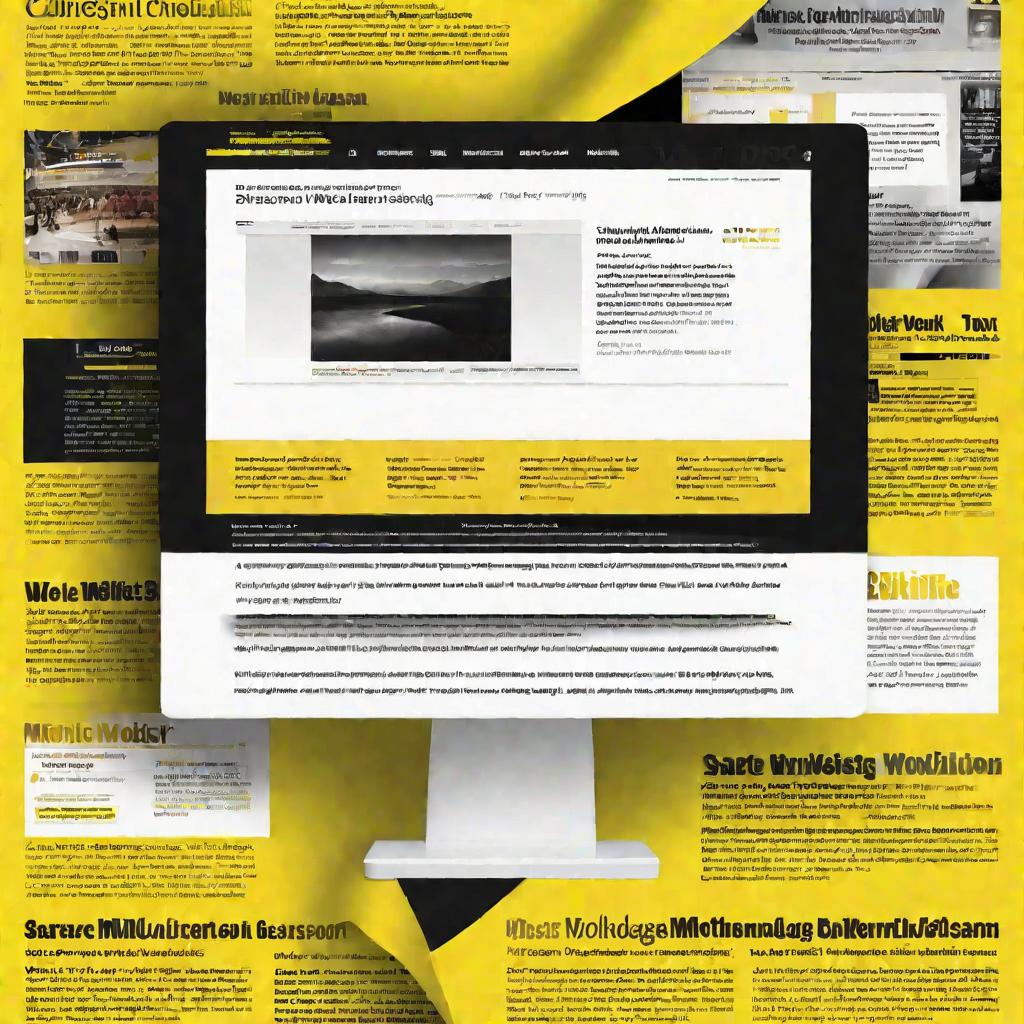
Поиск в Opera
В браузере Opera нужно нажать Ctrl + F (Mac: Cmd + F) или F3. Остальные действия аналогичны другим браузерам.
Таким образом, во всех популярных браузерах поиск слов на сайте осуществляется горячими клавишами Ctrl + F на Windows или Cmd + F на MacOS.
Использование поисковых систем
Еще один удобный способ найти слово на конкретном сайте - воспользоваться возможностями поисковиков, например Яндекс или Google. Для этого есть специальный оператор site:.
Например, чтобы найти упоминание слова "новости" на сайте lenta.ru, нужно ввести в поисковую строку:
site:lenta.ru новости
В результатах вы увидите страницы сайта lenta.ru, где встречается слово "новости". Это очень удобно, когда нужно просмотреть все упоминания слова на большом сайте.
Также можно искать точные фразы, заключив их в кавычки:
site:lenta.ru "последние новости"
Поисковики покажут страницы, где фраза встречается именно в таком виде.
Парсинг сайта
Если вам нужно найти слово или фразу на огромном сайте, состоящем из тысяч страниц, воспользуйтесь специальными программами-парсерами. Они автоматически проходят по всему сайту и ищут заданные слова или шаблоны.
Рассмотрим бесплатный онлайн инструмент SiteBulldozer.
- Заходим на сайт SiteBulldozer.com
- Вводим адрес сайта, который нужно пропарсить
- Переходим на вкладку "Поиск по Regex"
- Вводим регулярное выражение для интересующего слова или фразы
- Жмем кнопку Парсинг
Через некоторое время программа выдаст список всех страниц сайта, где встречается искомая фраза. Удобно и быстро!
Дополнительные способы
Помимо описанных выше вариантов, есть и другие способы найти слово на сайте:
- Использовать поиск в соцсетях и на тематических форумах
- Написать в службу поддержки сайта
- Установить специальное расширение для браузера (TextFinder, TextSearch и др.)
В общем, как видите, способов предостаточно. Главное - выбрать подходящий для вашей конкретной задачи. Уверен, эти советы помогут вам стать настоящим профи по поиску в интернете!
Поиск слов на сайтах на смартфонах
Найти нужное слово на сайте с помощью смартфона на Android или iPhone тоже несложно. Вот как это сделать:
Поиск на Android
В браузерах на Android (Chrome, Yandex и др.) поиск осуществляется так:
- На нужной странице нажмите кнопку меню
- Выберите "Найти на странице"
- Введите искомое слово в появившемся окне
- Нажмите Enter или иконку поиска
Слова будут выделены на странице. Перемещайтесь между ними стрелками.
Поиск на iPhone
В Safari на iPhone нажмите иконку "Aa" внизу экрана. В появившемся меню выберите "Найти на странице". Далее аналогично Android.
В Chrome на iOS нужно нажать иконку трех точек в правом нижнем углу. Выбрать "Найти на странице". Остальное то же самое.
Расширенные настройки поиска в браузерах
Помимо базового поиска, во многих браузерах есть дополнительные настройки, которые помогут вам найти нужное слово на сайте еще быстрее.
Учет регистра
Можно включить опцию "С учетом регистра", чтобы поиск различал заглавные и строчные буквы. Полезно, если вы точно помните регистр искомого слова.
Поиск целых слов
Есть возможность искать только целые слова, чтобы избежать ложных срабатываний на части слов. Например, при поиске "кот" не будет найдено "котлета".
Подсветка всех вхождений
Можно настроить одновременную подсветку всех найденных вхождений слова на странице. Удобно для быстрого визуального поиска.
Экспериментируйте с настройками в своем браузере, чтобы оптимизировать поиск под свои нужды.
Проблемы с поиском и их решения
Иногда при поиске слов на сайтах возникают сложности. Рассмотрим типичные проблемы и способы их решения.
Слово не найдено, хотя должно быть
Причина может быть в неправильном указании регистра или опечатке. Проверьте точное написание слова и попробуйте поиск с разным регистром.
Слишком много ложных срабатываний
Включите опцию "Целые слова" или уточните запрос, добавив еще слова. Например, ищите фразу целиком.
Поиск работает медленно
Попробуйте закрыть другие вкладки браузера, чтобы выделить больше ресурсов для текущей страницы. Также может помочь очистка кэша и файлов cookie браузера.
При систематических проблемах стоит попробовать другие способы поиска на сайте, о которых я рассказывал ранее.























